Comment mettre en évidence les clics de la souris avec un cercle jaune
Mettre en évidence les clics de votre souris peut améliorer la visibilité et l’expérience utilisateur, en particulier lors de présentations, de tutoriels vidéo ou de sessions de support à distance. Un cercle jaune autour du curseur facilite le suivi de vos actions à l’écran pour les spectateurs. Ce guide explorera pourquoi vous devriez mettre en évidence vos clics de souris, les différentes méthodes pour le faire, et des instructions spécifiques pour les utilisateurs de Windows, macOS et Linux.
Mettre en évidence les clics de souris sert plusieurs objectifs pratiques. D’une part, cela améliore la clarté des présentations et des tutoriels. Lorsque vous présentez des informations à un public ou enregistrez un tutoriel, il est essentiel de s’assurer que chaque action soit facile à suivre. Un cercle jaune autour du curseur attire naturellement l’œil, ce qui simplifie le suivi pour les spectateurs.
De plus, les sessions de support à distance bénéficient grandement des surlignages de curseur. Lorsqu’on guide quelqu’un à travers des étapes de dépannage, l’indice visuel d’un curseur surligné élimine la confusion et accélère le processus d’apprentissage. Cette méthode de surlignage peut également être particulièrement utile pour les personnes ayant des déficiences visuelles, leur fournissant de meilleurs aides à la navigation à l’écran.
Clairement, les avantages vont au-delà de l’esthétique, offrant des bénéfices fonctionnels qui améliorent l’expérience d’apprentissage et de support.
Il existe plusieurs méthodes pour mettre en évidence les clics de la souris avec un cercle jaune. Vous pouvez soit utiliser les solutions intégrées offertes par votre système d’exploitation, soit opter pour des logiciels tiers spécialement conçus à cet effet.
Solutions intégrées au système d’exploitation
Certains systèmes d’exploitation proposent des fonctionnalités intégrées pour personnaliser le curseur de la souris et mettre en évidence les clics. Ces fonctionnalités peuvent être quelque peu limitées dans leurs options de personnalisation, mais sont généralement suffisantes pour les besoins de base.

Logiciels tiers
Pour des fonctionnalités plus avancées, telles que la modification de la couleur, de la taille et du style du surlignage de clic, les logiciels tiers sont souvent le meilleur choix. Ces applications offrent une gamme d’options de personnalisation et tendent à être plus polyvalentes.
Les utilisateurs de Windows disposent de plusieurs options pour mettre en évidence les clics de la souris. Celles-ci incluent à la fois des fonctionnalités intégrées et des outils tiers.
Utiliser les fonctionnalités intégrées
- Paramètres d’ergonomie :
- Accédez au Panneau de configuration.
- Sélectionnez ‘Centre d’ergonomie’ puis ‘Rendre la souris plus facile à utiliser.’
- Cliquez sur ‘Paramètres de la souris’ et explorez les options du curseur. Bien qu’il n’offre pas de cercle jaune, vous pouvez personnaliser la taille et la couleur du pointeur dans une certaine mesure.
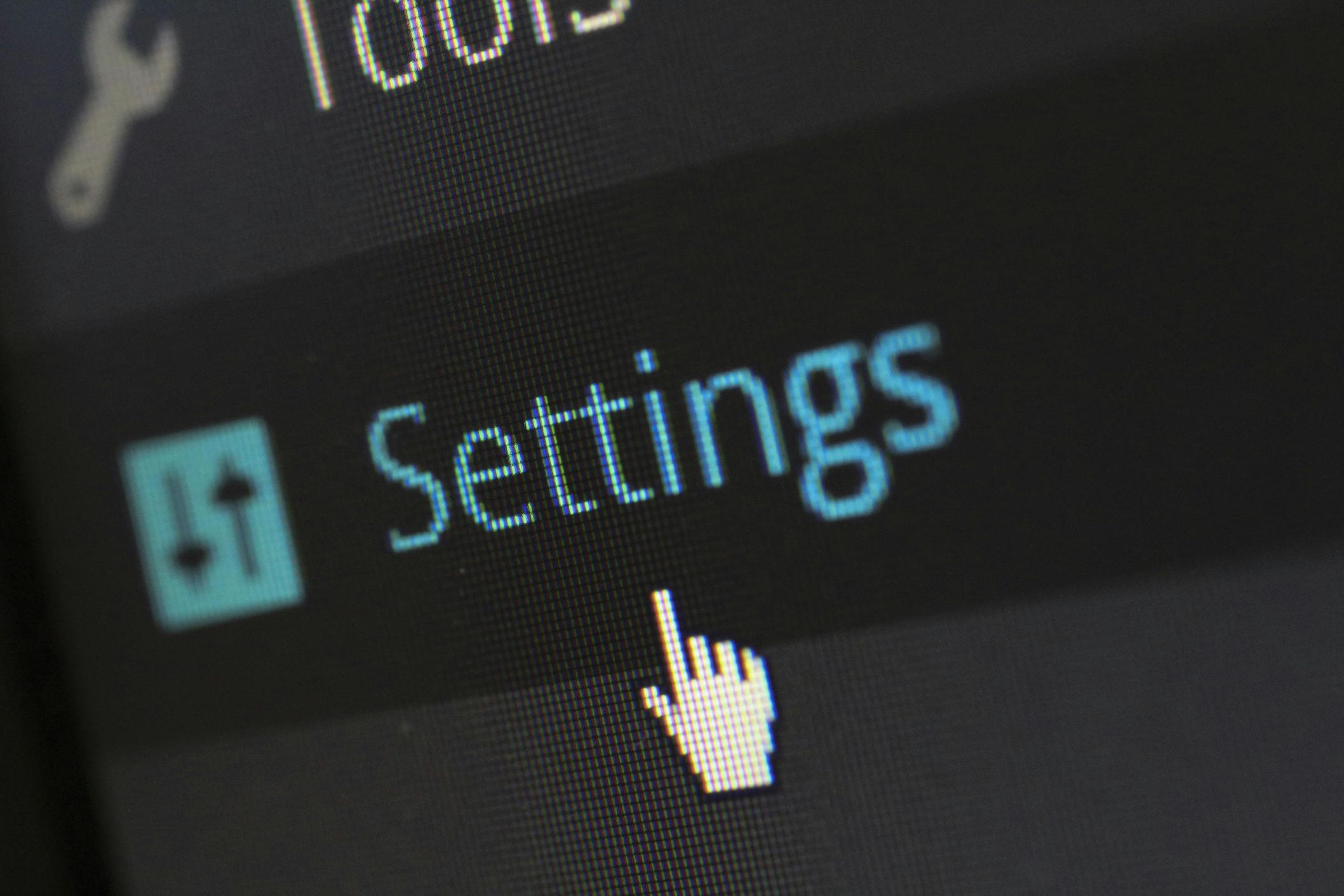
Meilleurs outils tiers pour Windows
-
Mouseposé :
- Ce logiciel crée un projecteur autour du curseur qui met en évidence les clics avec des effets personnalisables.
- Téléchargez et installez Mouseposé depuis le site officiel.
- Après lancement, accédez aux paramètres pour personnaliser la couleur et la taille du surlignage.
-
CursorFX :
- CursorFX propose plusieurs options de personnalisation du curseur, y compris la mise en évidence des clics.
- Téléchargez l’application et suivez les instructions de configuration.
- Accédez aux paramètres pour choisir un cercle jaune et ajustez sa taille à votre préférence.
macOS offre également des préférences système et des applications tierces pour mettre en évidence les clics de souris.
Configuration des préférences système
- Paramètres d’accessibilité :
- Ouvrez les Préférences Système et allez dans ‘Accessibilité.’
- Sélectionnez ‘Affichage’ puis ‘Curseur.’
- Bien que macOS ne propose pas d’option pour un cercle jaune, vous pouvez agrandir le curseur et changer sa couleur pour une meilleure visibilité.

Applications tierces recommandées pour macOS
-
Mouseposé (pour macOS) :
- Similaire à sa version pour Windows, Mouseposé est excellent pour créer des surlignages de curseur sur macOS.
- Téléchargez et installez depuis le site officiel.
- Personnalisez la couleur du surlignage en jaune dans les paramètres.
-
Cursorcerer :
- Cursorcerer permet une personnalisation plus avancée du curseur, y compris la mise en évidence des clics.
- Téléchargez et installez, puis configurez les fonctionnalités de surlignage du curseur dans les paramètres de l’application.
Les utilisateurs de Linux pourraient nécessiter une approche plus pratique, soit avec des scripts personnalisés, soit des outils spécialisés.
Scripts personnalisés pour les bureaux Linux
- Utiliser xdotool et d’autres outils en ligne de commande :
- Installez xdotool et xev à l’aide de votre gestionnaire de paquets (par exemple,
sudo apt install xdotool xev). - Écrivez un script qui détecte les clics et dessine un cercle jaune autour du curseur. Cela nécessitera une certaine connaissance du scripting shell et du système X Window.
- Installez xdotool et xev à l’aide de votre gestionnaire de paquets (par exemple,
Outils populaires pour Linux
-
KeyMon :
- KeyMon est un outil conçu pour afficher les actions de la souris et du clavier.
- Installez KeyMon en utilisant le gestionnaire de paquets (
sudo apt install keymon). - Lancez KeyMon et personnalisez les paramètres pour mettre en évidence les clics de souris avec un cercle jaune.
-
PointerStick :
- Similaire à KeyMon, PointerStick aide à mettre en évidence le curseur.
- Téléchargez et installez depuis le site officiel.
- Configurez les paramètres selon vos préférences, y compris la mise en place d’un surlignage en cercle jaune.
Utiliser un surlignage jaune pour les clics de votre souris offre plusieurs avantages :
- Visibilité : Le jaune est une couleur vive qui contraste bien avec la plupart des arrière-plans, la rendant très visible.
- Engagement de l’utilisateur : Le surlignage du curseur maintient les spectateurs concentrés sur l’endroit où l’action se déroule, ce qui est crucial lors des présentations ou des tutoriels.
- Accessibilité : Pour les personnes ayant des déficiences visuelles, un surlignage jaune peut faciliter le suivi des actions à l’écran.
Ces avantages font du cercle jaune un choix pratique et convivial pour mettre en évidence les clics de la souris.
Mettre en évidence les clics de votre souris avec un cercle jaune peut améliorer considérablement la clarté et l’efficacité de vos interactions à l’écran. Que vous utilisiez Windows, macOS ou Linux, il existe plusieurs méthodes pour y parvenir, avec des options intégrées et des outils tiers disponibles. Choisissez la méthode qui correspond le mieux à vos besoins et profitez d’une expérience utilisateur plus engageante et accessible.
Questions fréquemment posées
Comment puis-je supprimer le surlignage en cercle jaune sur mon curseur de souris ?
Pour supprimer le surlignage en cercle jaune, revenez aux paramètres de votre méthode choisie. Si vous avez utilisé un logiciel tiers, désactivez ou désinstallez l’application. Pour les fonctionnalités intégrées, revenez aux paramètres du curseur et réinitialisez-les par défaut.
Puis-je personnaliser la couleur et la taille du surlignage du curseur ?
Oui, la plupart des outils tiers permettent une personnalisation étendue de la couleur et de la taille du surlignage du curseur. Les options intégrées peuvent être plus limitées à cet égard.
Le fait d’ajouter un surlignage de curseur affecte-t-il les performances du système ?
Pour la plupart des ordinateurs modernes, l’ajout d’un surlignage de curseur n’affectera pas significativement les performances du système. Cependant, l’utilisation d’applications tierces gourmandes en ressources sur des systèmes plus anciens peut entraîner des ralentissements minimes.
